Comece com ativos no designer de afinidade
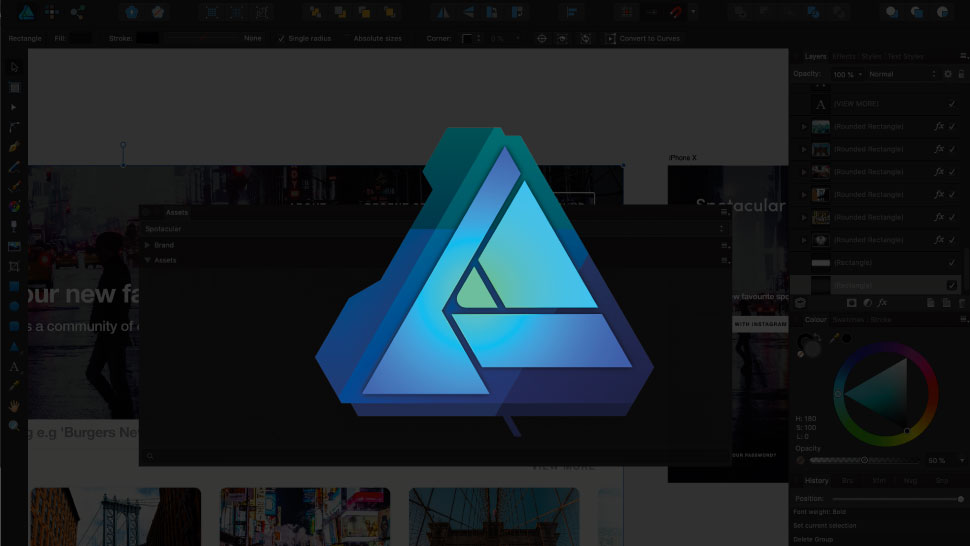
Ao trabalhar em projetos como design de aplicativos ou branding colateral, é importante que haja consistência entre diferentes elementos, para dar uma sensação de continuidade em todo o projeto. No designer de afinidade, os ativos ajudam a resolver esse problema. Você é capaz de salvar conjuntos de ativos, prontos para cair em seu documento para uso repetido.
Neste artigo, mostraremos como começar a usar a função de ativos no Designer de Affinity. Assista ao vídeo acima para uma visão geral de dois minutos, ou leia algumas dicas de cima. Esta é parte de uma série de tutoriais em vídeo mostrando como usar o designer de afinidade - um popular Arte vetorial Ferramenta para Mac, Windows e iPad.
01. Acesse o painel de ativos
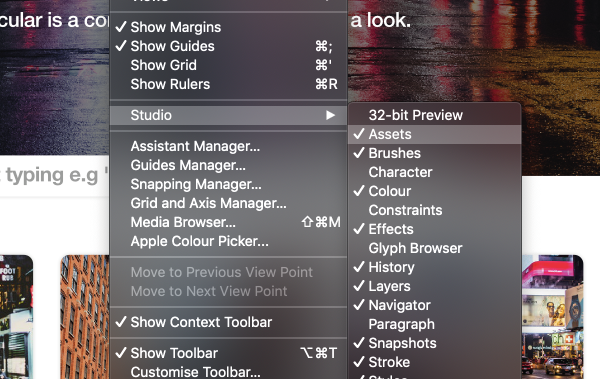
Você pode acessar o painel e adicioná-lo ao seu fluxo de trabalho indo para visualizar & gt; Studio & GT; Ativos. Uma vez selecionado, você pode arrastá-lo para seus painéis e mantê-lo lá para uso futuro. Eu mantenho meu painel de ativos ao lado da minha paleta de cores.
02. Ativos de importação e exportação
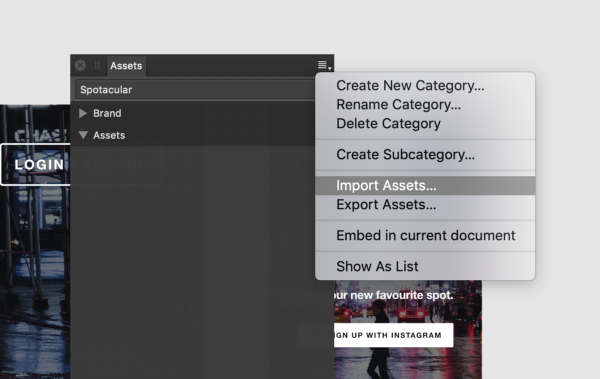
Pode ser que você esteja trabalhando com a equipe e há uma coleção existente de ativos para seu projeto, ou que você deseja baixar um kit UI (muitos deles estão sendo feitos para designer de afinidade). Para importar ativos, basta clicar no ícone Opções no painel Ativos e clicar em Importar. Isso trará uma janela do Finder para você selecionar o afastros Arquivo para instalação imediata - Não há necessidade de fechar e reabrir o aplicativo.
Para exportar ativos, basta passar por cima da opção de exportação. Isso criará um afastros arquivo, e daqui você pode fazer seus próprios kits de ativos para os outros usarem.
03. Criar ativos
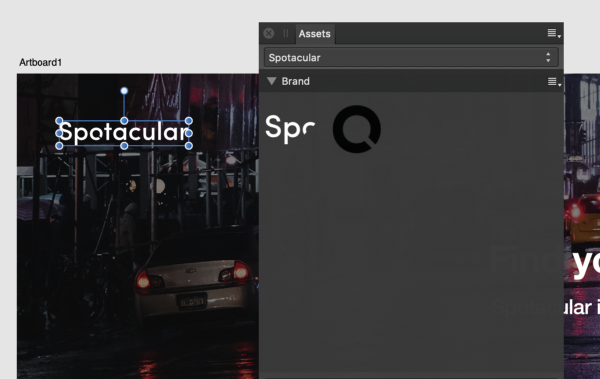
Para criar um ativo, basta arrastar qualquer objeto que você deseja entrar na categoria relevante. Coisas que você reutilizará muitas vezes, como botões, logotipos ou elementos ilustrativos são coisas boas para se transformar em ativos. No entanto, tecnicamente você pode sair e transformar layouts de site inteiros em ativos - se, por exemplo, você quisesse replicar um modelo.
04. Criar categorias e seções
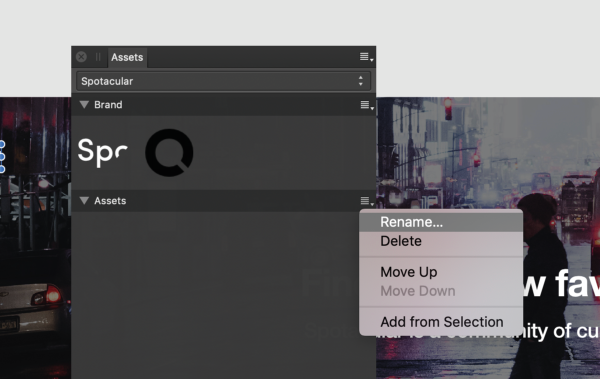
Clique no ícone Option / Menu no painel Ativos para criar categorias adicionais e subcategorias. Subcategorias são úteis se você quiser dividir ativos, por exemplo: você pode ter uma subcategoria para branding (logotipos e assim por diante), um para elementos ilustrativos e outro para elementos de interface do usuário, como botões ou ícones.
05. Incorporar ativos
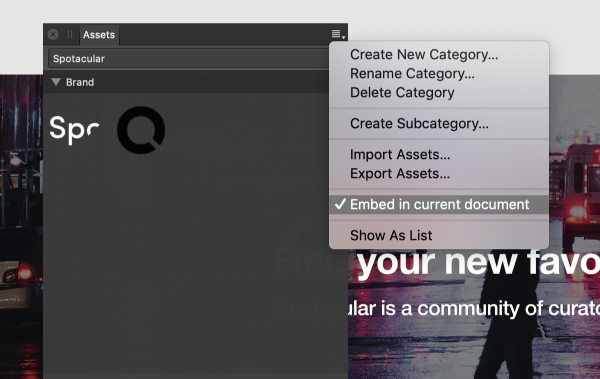
Finalmente, clicando no ícone Opção / Menu no painel Ativos, você poderá incorporar seus ativos no arquivo. Isso significa que, quando você compartilha o arquivo com alguém, eles também poderão acessar todos os ativos relevantes para o arquivo. Isso é ótimo para entregar o trabalho para um cliente, ou se outro designer quer pegar de onde parou.
Mais nesta série de ferramentas de designer de afinidade:
- Usando restrições
- Usando grades
- A ferramenta da caneta
- A persona de exportação
- A persona do pixel
Como - Artigos mais populares
Comece com Artrage
Como Sep 11, 2025(Crédito da imagem: Steve Goad) Começar com artrge 01. Seja configurado em artrg..
Construa um blog com grade e flexbox
Como Sep 11, 2025Os últimos dois a três anos viram layout avançar em trancos e limites. Agora que essas técnicas modernas têm um resultado t�..
Como desenhar um grande gato com pastéis
Como Sep 11, 2025A suavidade e luminosidade de varas pastel tornam-se a escolha ideal para as planos de fundo no meu Desenhos pastel ..
Faça peles 3D realistas e peles no 3DS Max e V-Ray
Como Sep 11, 2025Não perca Vertex 2018. , nosso evento de estréia para a comunidade CG. Embalado com pal..
Como transmitir som em uma pintura
Como Sep 11, 2025Embora não seja possível mostrar som em uma imagem convencional, imóvel (interatividade multimídia de lado), é possível imp..
Descubra underpainting e como fazer melhor uso dele
Como Sep 11, 2025Underpainting é A. Técnica de pintura Feito popular no Renascimento em que você cria uma renderização monocro..
Como combinar os conjuntos de aquarela do pintor
Como Sep 11, 2025Corel Painter. Oferece um banquete de ferramentas aquarelas. Ele possui categorias de ferramentas digitais, reais e a..
Categorias
- AI E Aprendizado De Máquina
- Airpods
- Amazonas
- Amazon Alexa E Amazon Echo
- Amazon Alexa & Amazon Echo
- TV Amazon Fire
- Amazon Prime Video
- Android
- Telefones E Tablets Android
- Telefones Android E Tablets
- Android TV
- Apple
- Apple App Store
- Apple Homekit & Apple HomePod
- Música Da Apple
- Apple TV
- Apple Watch
- Apps & Web Apps
- Aplicativos E Aplicativos Da Web
- Áudio
- Chromebook & Chrome OS
- Chromebook & Chrome OS
- Cromecast
- Cloud & Internet
- Cloud & Internet
- Nuvem E Internet
- Hardware De Computador
- Histórico De Computadores
- Cordão Cordão E Streaming
- Corte E Streaming De Cordões
- Discord
- Disney +
- DIY
- Veículos Elétricos
- Ereaders
- Essenciais
- Explicadores
- Jogos
- Geral
- Gmail
- Assistente Do Google & Google Nest
- Google Assistant E Google Nest
- Google Chrome
- Documentos Do Google
- Google Drive
- Google Maps
- Google Play Store
- Google Folhas
- Slides Do Google
- Google TV
- Hardware
- HBO MAX
- Como
- Hulu
- Slang E Abreviaturas Da Internet
- IPhone & IPad
- Kindle
- Linux
- Mac
- Manutenção E Otimização
- Microsoft Edge
- Microsoft Excel
- Microsoft Office
- Microsoft Outlook
- Microsoft PowerPoint
- Equipes Da Microsoft
- Microsoft Word
- Mozilla Firefox
- Netflix
- Nintendo Switch
- Paramount +
- PC Gaming
- Pavão
- Fotografia
- Photoshop
- PlayStation
- Privacidade E Segurança
- Privacidade E Segurança
- Privacidade E Segurança
- Roundups Do Produto
- Programação
- Framboesa Pi
- Roku
- Safari
- Samsung Telefones E Tablets
- Telefones E Tablets Samsung
- Folga
- Casa Inteligente
- Snapchat
- Mídia Social
- Espaço
- Spotify
- Tinder
- Solução De Problemas
- TV
- Videogames
- Realidade Virtual
- VPNs
- Navegadores Da Web
- WiFi E Roteadores
- Wifi E Roteadores
- Windows
- Windows 10
- Windows 11
- Windows 7
- Xbox
- YouTube & YouTube TV
- TV YouTube E YouTube
- Zoom
- Explantadores







